今天给大家分享一个数据可视化图表分析的制作方法。
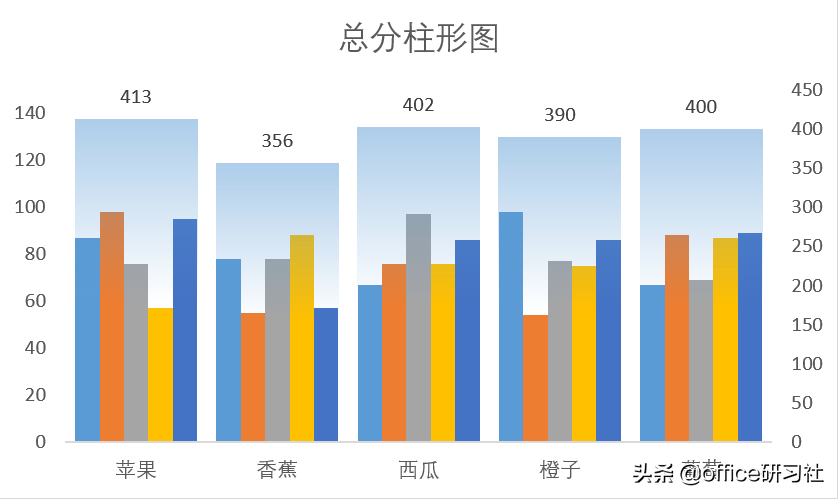
这种图表可以应用于销售量、考试成绩、年度汇总等等多种情况。
是不是非常实用呀~
制作方法:
1、选择数据,插入柱形图
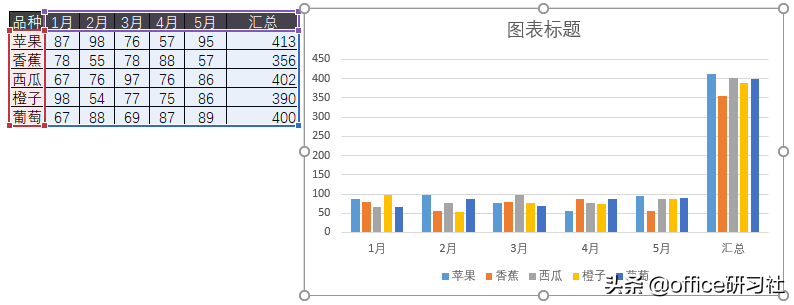
2、选中图表-切换行/列
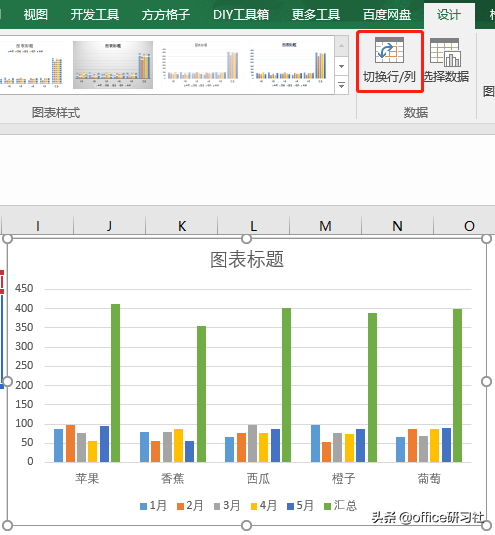
3、设置图表类型
鼠标右键单击图表,点击【更改图表类型】,把“汇总”设置为次坐标轴。
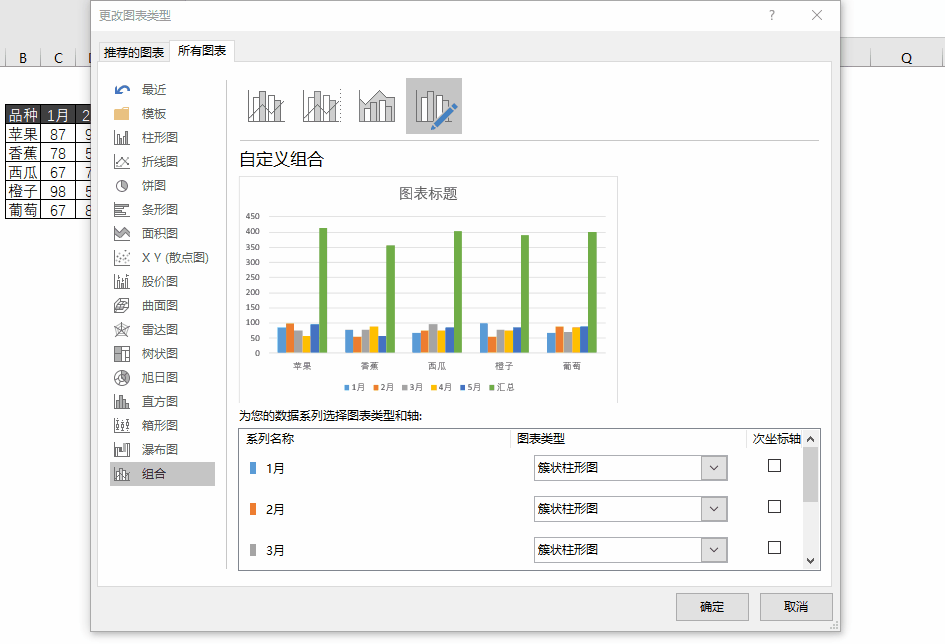
4、设置数据系列格式
鼠标右键单击柱状图,点击【设置数据系列格式】,把“分类间距”设为20%。
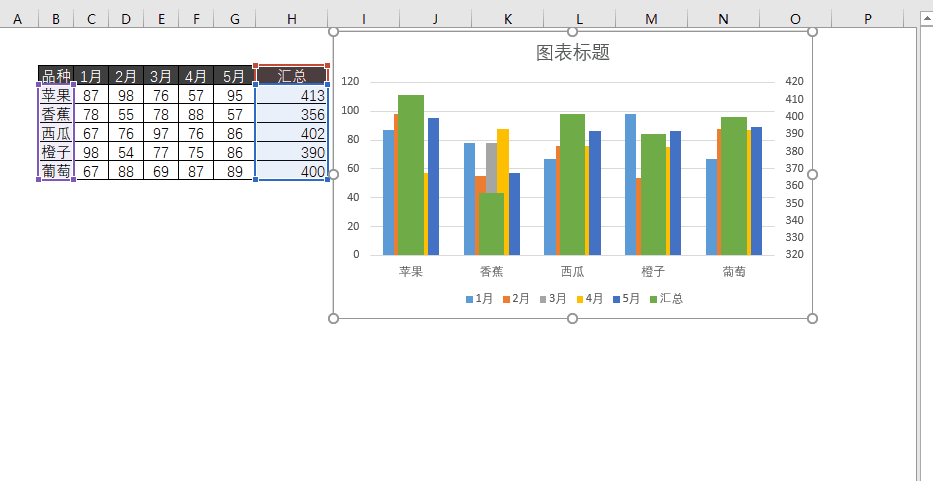
5、设置坐标轴最大值
保证汇总值高于每月的值,这里我们设置最大值:450。
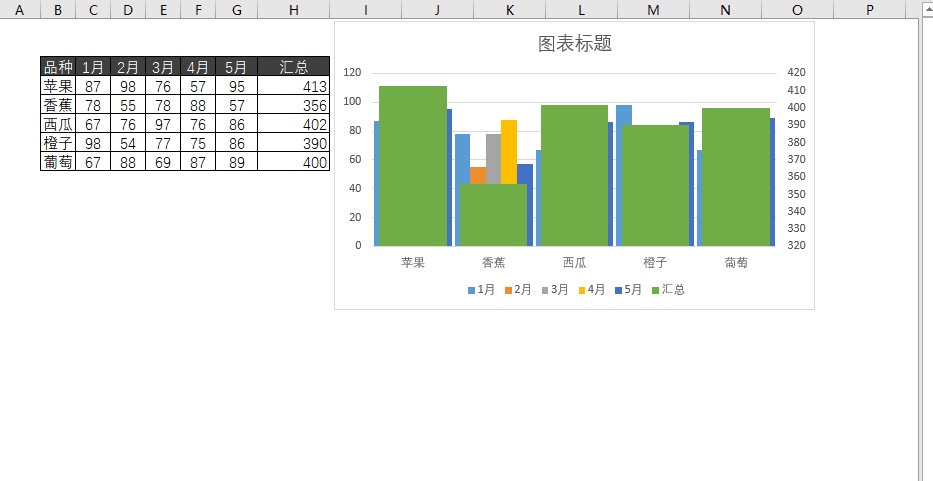
6、设置渐变填充
右键单击“汇总”柱状图,设置【数据系列格式】,【填充】设置为渐变填充。
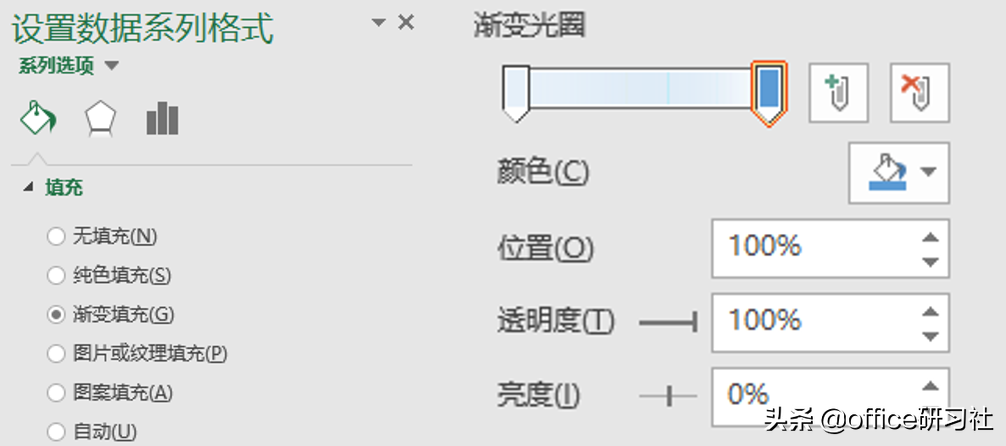

以上就是今天分享的Excel干货技巧,你学废了吗?
关注@office研习社 每天陪你学习一点点,进步一点点。

 iOS
iOS Android
Android Windows
Windows macOS
macOS